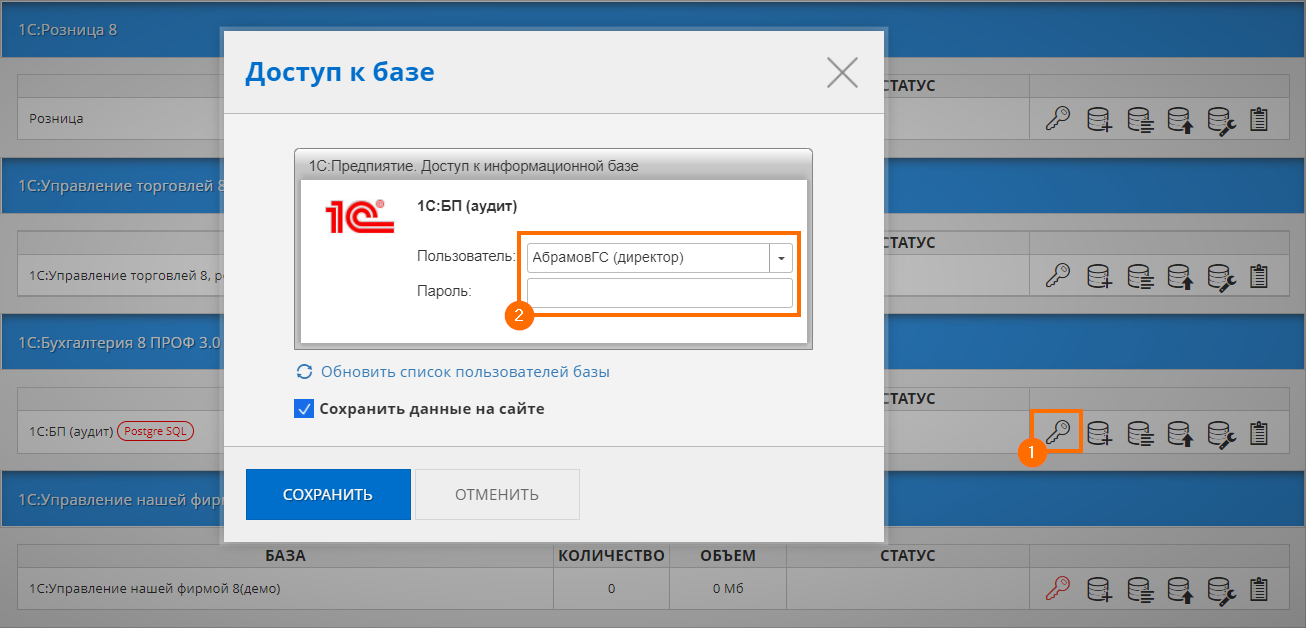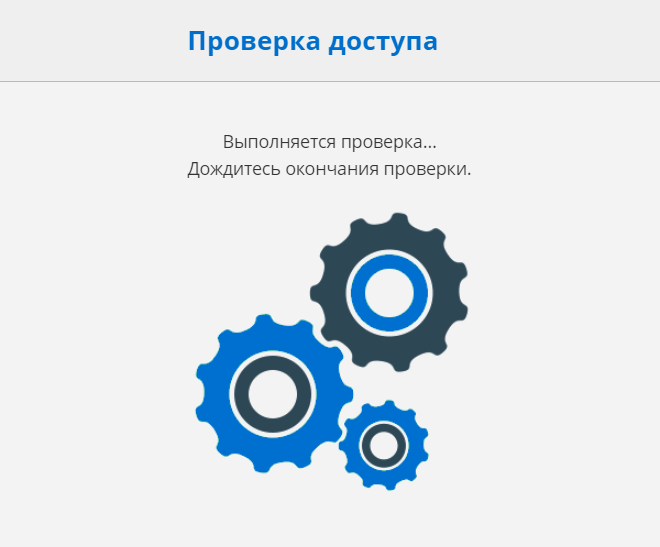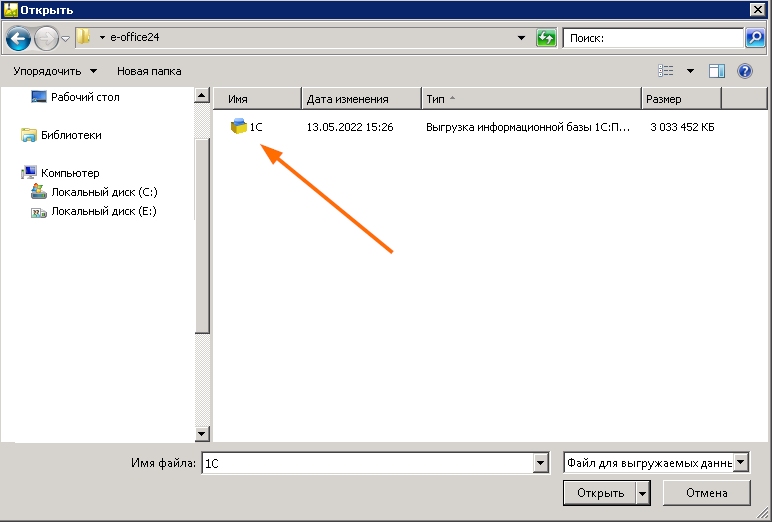Перенос баз данных с сервиса e-office24.ru на свой компьютер
Для переноса баз данных «1С» с сервиса e-office24.ru на свой компьютер выполните несколько простых шагов.
Шаг 1. В личном кабинете на сайте e-office24.ru перейдите в раздел Сохранение и восстановление баз.
Шаг 2. Напротив нужной нам базы нажимаем на значок «Ключик»  , в открывшемся окне - Доступ к базе, необходимо указать пользователя от базы «1С» с правами администратора: в поле Пользователь выбрать из списка пользователя базы, в поле Пароль ввести пароль, если пароля нет, то оставляем поле пустым и нажимаем кнопку Сохранить.
, в открывшемся окне - Доступ к базе, необходимо указать пользователя от базы «1С» с правами администратора: в поле Пользователь выбрать из списка пользователя базы, в поле Пароль ввести пароль, если пароля нет, то оставляем поле пустым и нажимаем кнопку Сохранить.
Обратите внимание! Данные пользователя от базы «1С» и данные от личного кабинета - это разные данные. При вводе данных от личного кабинета появится ошибка Неверное имя или пароль.
Шаг 3. Далее нажмите на кнопку Создать резервную копию ![]() в строке с выбранной базой «1С».
в строке с выбранной базой «1С».

Откроется окно, в котором будет предложено убедиться, что все подключения к выбранной базе были завершены. Проверить сеансы с базой можно во вкладке Обзор - Активные Web-сеансы и Активные пользователи RDP, их необходимо завершить по инструкции. После завершения всех сеансов нажмите кнопку Да.
Откроется окно Проверки доступа, дождитесь окончания проверки.
Если проверка доступа выполнена успешна, начнется процесс создание резервной копии.

Шаг 4. Дождитесь появления надписи Резервная копия успешно создана. Это означает, что ваша копия сохранилась в сервисе e-office24.ru и вы можете продолжать работу с ней.

Шаг 5. Откройте Список резервных копий ![]() .
.

В данном списке могут отображаться все резервные копии по выбранной базе «1С», которые пользователь создавал вручную, либо копия была создана автоматически, например, перед обновлением.
Обратите внимание! В списке не отображаются копии, которые создаются ежедневно у нас в сервисе и хранятся в течение последних 14 дней. Если требуется восстановление из такой копии, необходимо оформить заявку по инструкции.
Шаг 6. В строке с выбранной резервной копией базы «1С» нажмите на кнопку Скачать резервную копию ![]() .
.

Может появится окно авторизации, в котором необходимо ввести свои данные от личного кабинета e-office24.ru. При вводе данных начнется загрузка копии на ваш компьютер, дождитесь ее окончания.
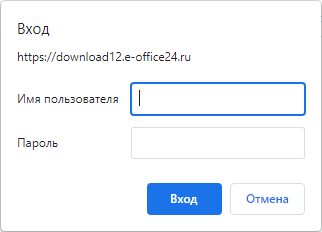
Шаг 7. Запустите программу «1С:Предприятие» на своем компьютере в режиме Конфигуратор. При необходимости, Вы можете предварительно создать новую информационную базу «1С».
Шаг 8. Выберите меню Администрирование, далее Загрузить информационную базу.
Шаг 9. Выберите папку на своем компьютере, в которую был выгружен файл с резервной копией базы «1С» на шаге 6, и укажите файл, нажмите на кнопку Открыть, либо кликните 2 раза на выбранном файле базы данных.
Шаг 10. Подтвердите загрузку базы «1С» из выбранного файла, нажмите кнопку Да.

Шаг 11. Дождитесь окончания загрузки информационной базы «1С». Нажмите на кнопку Да, для перезапуска Конфигуратора, либо кнопку Нет, чтобы закрыть Конфигуратор.

При возникновении вопросов, связанных с переносом баз данных «1С» с облачного сервиса e-office24.ru на свой компьютер, обращайтесь за консультацией к специалистам e-office24.ru через свой личный кабинет или напишите нашим онлайн-консультантам..
(Голосов: 1, Рейтинг: 5) |